Para configurar las opciones de configuración de RED, consulte las siguientes instrucciones.
1. Cómo usar CONFIGURACIÓN DE RED
Para obtener información sobre la configuración adecuada, compruebe la configuración de red de su ordenador o póngase en contacto con su proveedor de Internet. Para configurar la red de su reproductor de discos Blu-ray, siga los pasos a continuación.
1) Con la unidad en modo de parada/Sin disco, pulse el botón MENÚ.
2) Pulse los botones ▲▼ para seleccionar Configuración y, a continuación, pulse el botón ENTER o▶.
3) Pulse los botones ▲▼ para seleccionar configuración de red y, a continuación, pulse el botón ENTER o▶.
4) Presione los botones ▲▼ para seleccionar la opción de red deseada de las opciones descritas a continuación, luego presione el botón ENTER o▶.
5) Pulse los botones ▲▼ para seleccionar el elemento deseado y, a continuación, pulse el botón ENTER. Cada opción de red se describe en detalle a continuación.
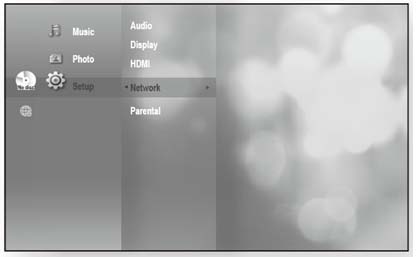
2. Cómo elegir la Selección de Red
1) Con la unidad en modo de parada/Sin disco, pulse el botón MENÚ.
2) Pulse los botones ▲▼ para seleccionar Configuración y, a continuación, pulse el botón ENTER o▶.
3) Pulse los botones ▲▼ para seleccionar configuración de red y, a continuación, pulse el botón ENTER o▶.
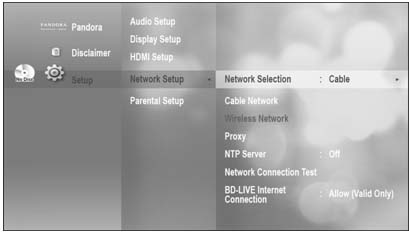
4) Pulse los botones ▲▼ para seleccionar la selección de red y, a continuación, pulse el botón ENTER o▶.
• Cable: Seleccione esto para conectarse a la red mediante un cable.
• Inalámbrico: Seleccione esto para conectarse a la red de forma inalámbrica.
• Red de cable
Para configurar, siga los pasos.
1) Con la unidad en modo de parada/Sin disco, pulse el botón MENÚ.
2) Pulse los botones ▲▼ para seleccionar Configuración y, a continuación, pulse el botón ENTER o▶.
3) Pulse los botones ▲▼ para seleccionar configuración de red y, a continuación, pulse el botón ENTER o▶.
4) Presione los botones ▲▼ para seleccionar la red de cable, luego presione el botón ENTER o▶.
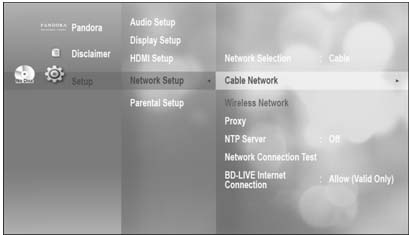
5) Pulse los botones ▲▼ para seleccionar DHCP y, a continuación, pulse el botón ENTER.
• Si DHCP está activado, no puede seleccionar Dirección IP, Máscara de Subred o Puerta de enlace.
* Si DNS está configurado en Automático, no puede seleccionar DNS Primario/ Secundario.
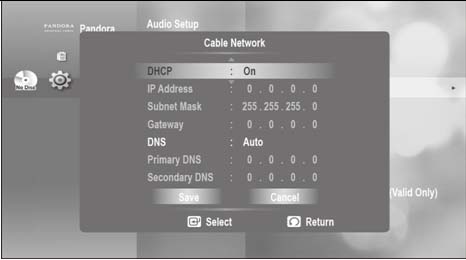
6) Pulse los botones ▲▼ para seleccionar el elemento deseado y, a continuación, pulse el botón ENTER.
• Si DHCP está configurado en Desactivado y DNS en Manual, introduzca la Dirección IP, la Máscara de Subred, la puerta de enlace y la configuración de DNS Principal (el DNS secundario es opcional).
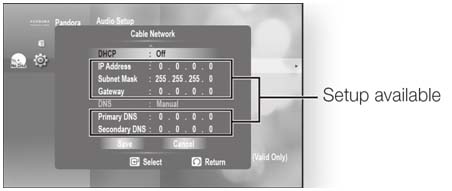
• Si DHCP está configurado en On y DNS en Manual, introduzca la configuración de DNS principal (el DNS secundario es opcional).
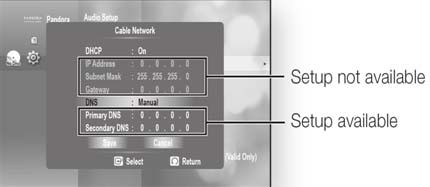
• Si DHCP está configurado en On y DNS en Auto, no necesita configuraciones adicionales o adicionales.
7) Cuando haya terminado, utilice los botones ▲▼ para seleccionar Guardar y, a continuación, pulse el botón ENTER.
8) Si no desea guardar su trabajo, utilice los botones ▲ ▼ ▶ ▶ para seleccionar Cancelar, luego presione el botón ENTER.
(Importante: La dirección IP utilizada en este manual es solo para fines ilustrativos. Debe consultar la configuración de red para obtener la dirección IP real.)
• Red inalámbrica
Para configurar, siga los pasos.
1) Con la unidad en modo de parada/Sin disco, pulse el botón MENÚ.
2) Pulse los botones ▲▼ para seleccionar Configuración y, a continuación, pulse el botón ENTER o▶.
3) Pulse los botones ▲▼ para seleccionar configuración de red y, a continuación, pulse el botón ENTER o▶.
4) Pulse los botones ▲▼ para seleccionar la red inalámbrica y, a continuación, pulse el botón ENTER o▶.
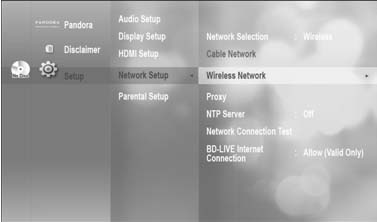
5) Pulse los botones ▲▼ para seleccionar DHCP y, a continuación, pulse el botón ENTER
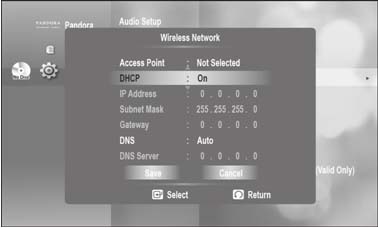
(Importante: Si DHCP está activado, no puede seleccionar Dirección IP, Máscara de Subred o Puerta de enlace. Si DNS está configurado en Automático, no puede seleccionar DNS primario/ Secundario.)
6) Pulse los botones ▲▼ para seleccionar el elemento deseado y, a continuación, pulse el botón ENTER.
• Seleccione un punto de acceso y, a continuación, pulse el botón ENTER para mostrar la lista de puntos de acceso disponibles. (La búsqueda puede tardar varios segundos.)
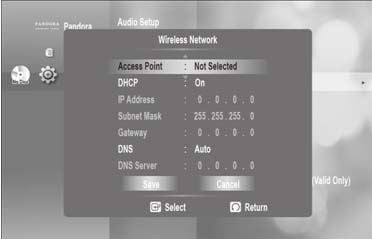
• Seleccione el Punto de Acceso de Seguridad adecuado si se conoce. Si no lo es, seleccione WEP, WPAPSK o WPA2PSK de la siguiente lista e introduzca la contraseña. Siga probando cada Punto de Acceso de Seguridad e introduzca la contraseña hasta que se establezca una conexión.
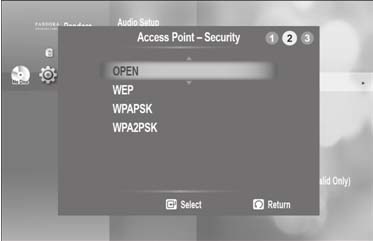
• Ingrese la contraseña y luego presione el botón AZUL (D) para conectarse a su punto de acceso (enrutador). Para obtener más información sobre la seguridad de los puntos de acceso, consulte el manual de usuario del punto de acceso(enrutador).
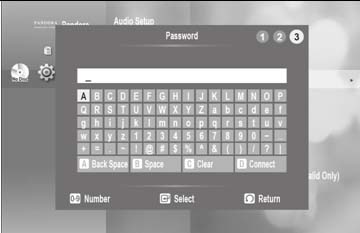
• Si DHCP está configurado en Desactivado y DNS en Manual, introduzca su Dirección IP, Máscara de Subred, Puerta de enlace y Servidor DNS.
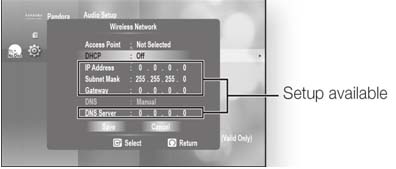
• Si DHCP está configurado en On y DNS en Manual, ingrese su servidor DNS.
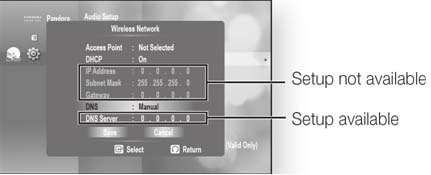
• Si DHCP está configurado en On y DNS en Auto, no necesita configuraciones adicionales o adicionales.
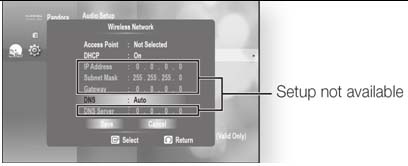
7) Cuando haya terminado, utilice los botones ▲▼ para seleccionar Guardar y, a continuación, pulse el botón ENTER.
8) si no desea guardar su trabajo, use los botones ▲ ▼ ▶ ▶ para seleccionar Cancelar, luego presione el botón ENTER.
※Nota:
La dirección IP utilizada en este manual es solo para fines ilustrativos. Debe consultar la configuración de su red para obtener la dirección IP real.
Para obtener la configuración de dirección IP, Máscara de subred, Puerta de enlace y Servidor DNS, compruebe la configuración de red de su ordenador o póngase en contacto con su proveedor de servicios de Internet.
• Configuración de proxy
Un servidor proxy presta servicios a las solicitudes reenviándolas a otros servidores. Si necesita configurar la configuración del proxy, ingrese la configuración especificada por el ISP. Para configurar, siga los pasos
1) Con la unidad en modo de parada/Sin disco, pulse el botón MENÚ.
2) Pulse los botones ▲▼ para seleccionar Configuración y, a continuación, pulse el botón ENTER o▶.
3) Pulse los botones ▲▼ para seleccionar configuración de red y, a continuación, pulse el botón ENTER o▶.
4) Presione los botones ▲▼ para seleccionar Proxy, luego presione el botón ENTER o▶.
• Servidor
• Puerto
• Usuario
• Contraseña

• Servidor NTP
Para la instalación, siga los pasos.

1) Con la unidad en modo de parada/Sin disco, pulse el botón MENÚ.
2) Pulse los botones ▲▼ para seleccionar Configuración y, a continuación, pulse el botón ENTER o▶.
3) Pulse los botones ▲▼ para seleccionar configuración de red y, a continuación, pulse el botón ENTER o▶.
4) Presione los botones ▲▼ para seleccionar el servidor NTP, luego presione el botón ENTER o▶.
• On: El reproductor se conecta automáticamente al servidor de Internet para ajustar la configuración de la hora.
• Desactivado: El reproductor no se conecta al servidor de Internet para ajustar la configuración de la hora.
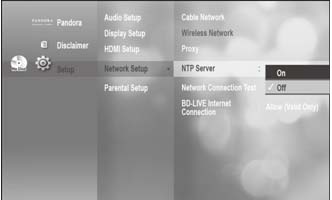
• Prueba de conexión de red
Utilice este menú para comprobar si la conexión de red funciona o no. Para configurar, siga los pasos
1) Con la unidad en modo de parada/Sin disco, pulse el botón MENÚ.
2) Pulse los botones ▲▼ para seleccionar Configuración y, a continuación, pulse el botón ENTER o▶.
3) Pulse los botones ▲▼ para seleccionar configuración de red y, a continuación, pulse el botón ENTER o▶.
4) Presione los botones ▲▼ para seleccionar Prueba de conexión de red, luego presione el botón ENTER o▶.
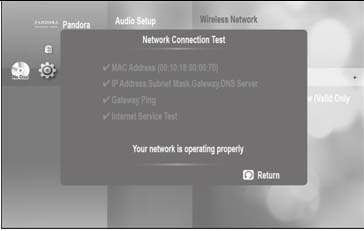
• Conexión a Internet BD-LIVE
El reproductor de discos Blu-ray admite BD-LIVE, que le permite disfrutar de una variedad de contenidos de servicios interactivos proporcionados por el fabricante del disco a través de una conexión de red. Para disfrutar de esta función, primero debe realizar la conexión LAN o la conexión del adaptador LAN inalámbrico a la ranura USB.
(Importante: Debe tener un dispositivo de memoria USB de 1 GB como mínimo insertado en una de las ranuras USB para descargar contenido de BD-LIVE. La conexión a Internet puede estar restringida mientras utiliza los contenidos de BD-LIVE.)
Para configurar, siga los pasos.
1) Con la unidad en modo de parada/Sin disco, pulse el botón MENÚ.
2) Pulse los botones ▲▼ para seleccionar Configuración y, a continuación, pulse el botón ENTER o▶.
3) Pulse los botones ▲▼ para seleccionar configuración de red y, a continuación, pulse el botón ENTER o▶.
4) Pulse los botones ▲▼ para seleccionar la conexión a Internet BD-LIVE y, a continuación, pulse el botón ENTER o▶.
• Permitir (Todos): Se permitirá la conexión a Internet para todos los contenidos de BD-LIVE.
• Permitir (Solo válido) : La conexión a Internet solo se permitirá para contenidos BD-LIVE que contengan un certificado válido.
• Prohibición: No se permitirá conexión a Internet para ningún contenido de BD-LIVE.
